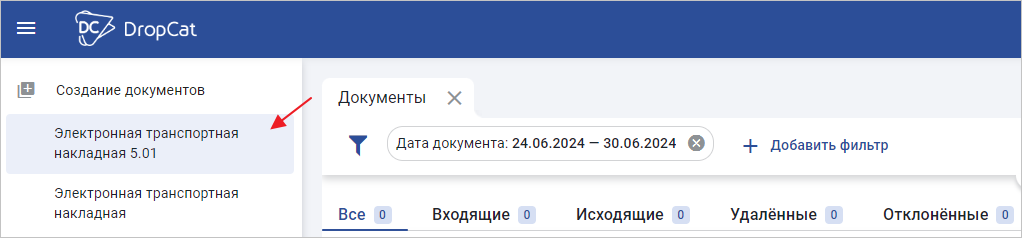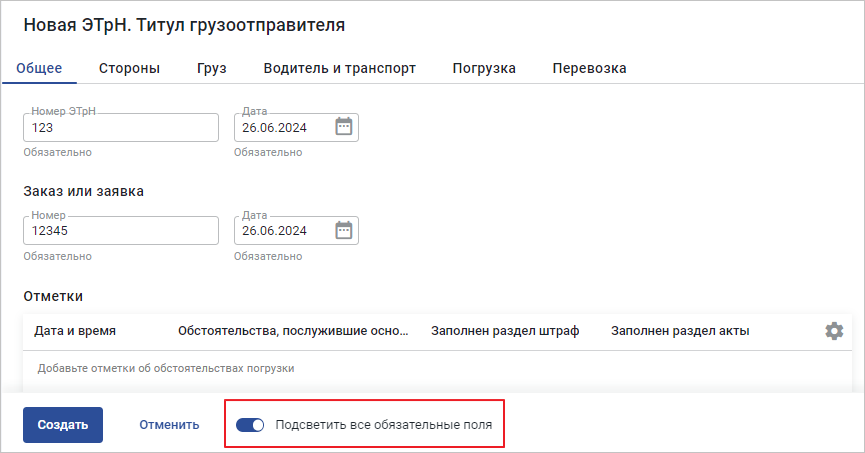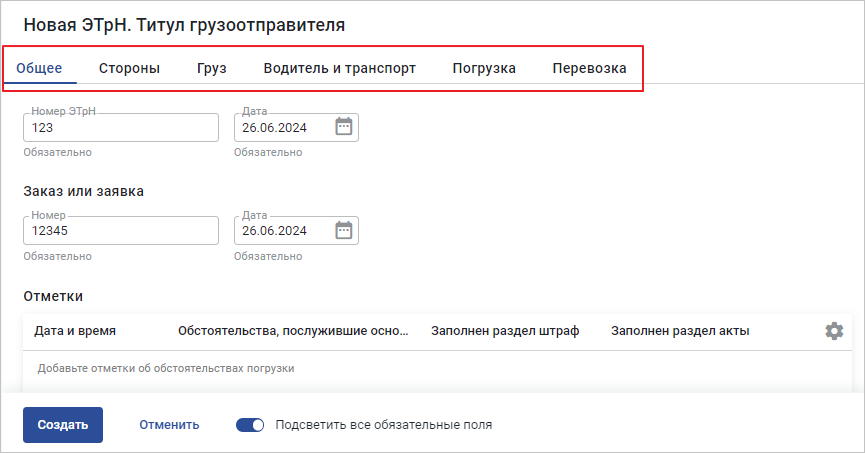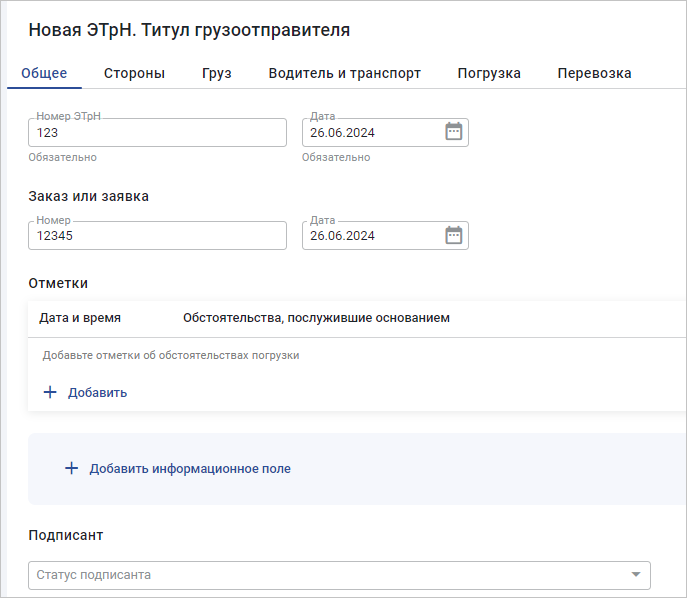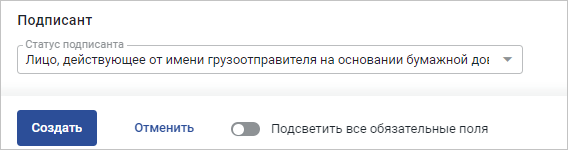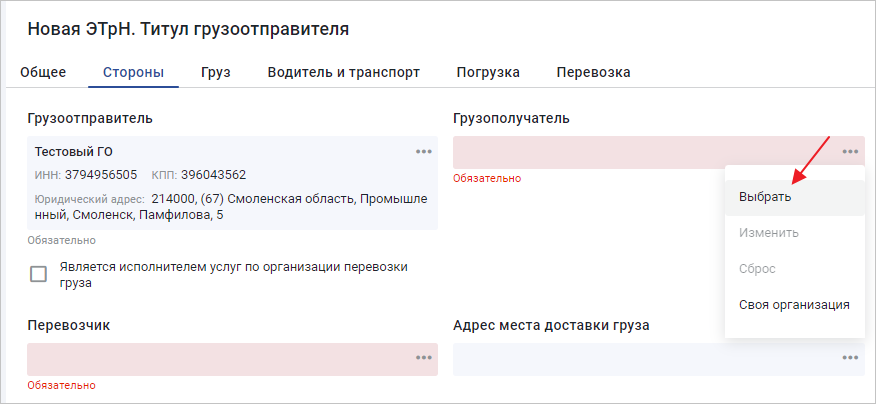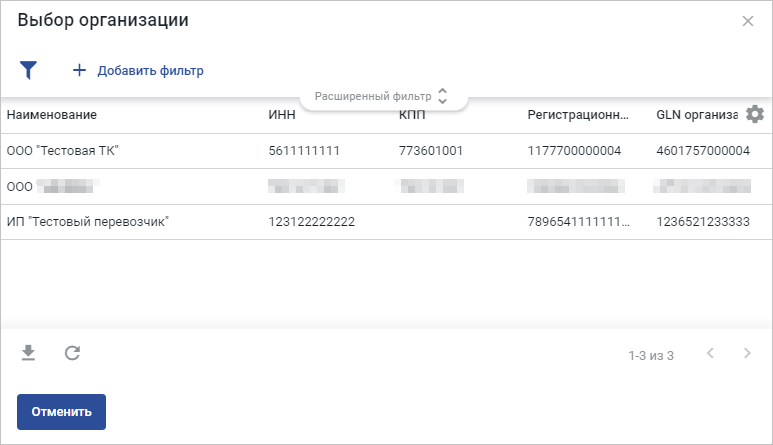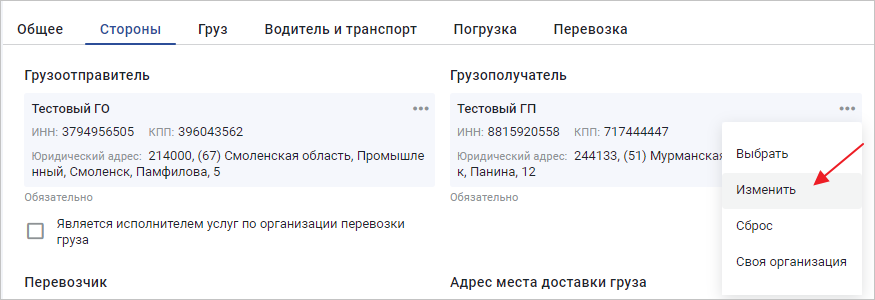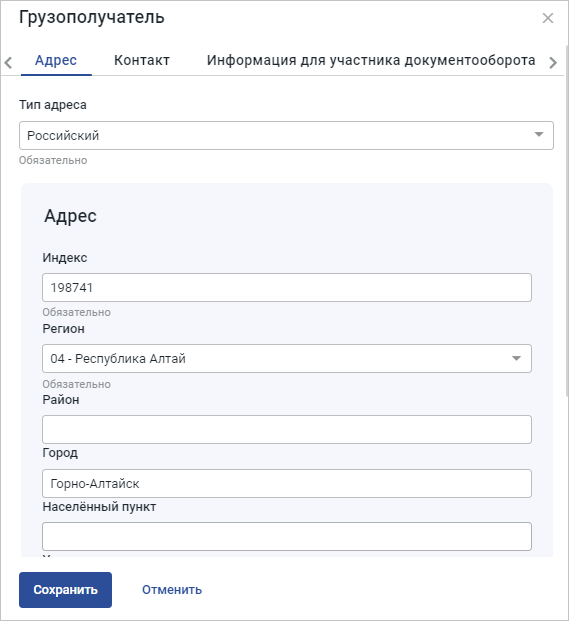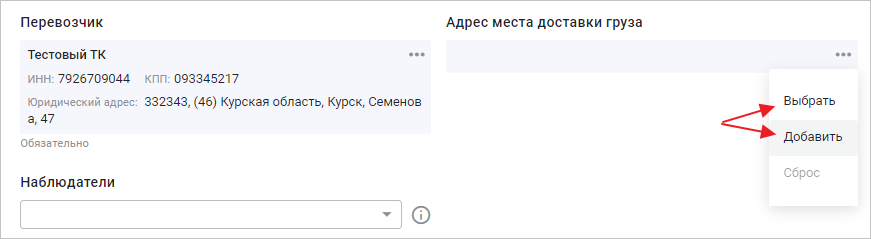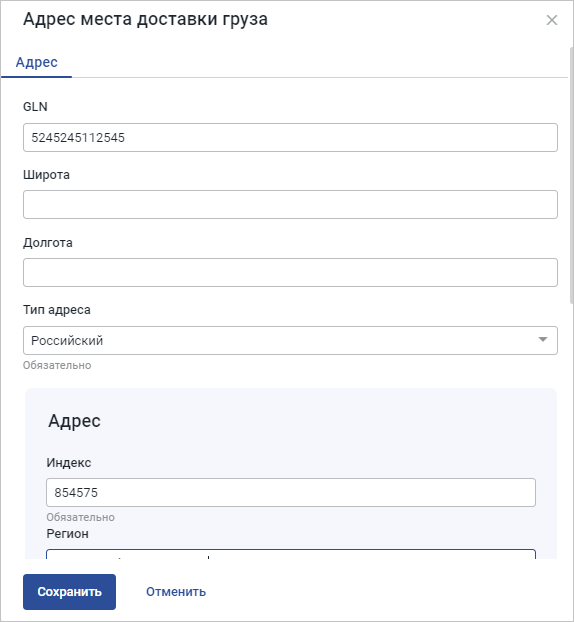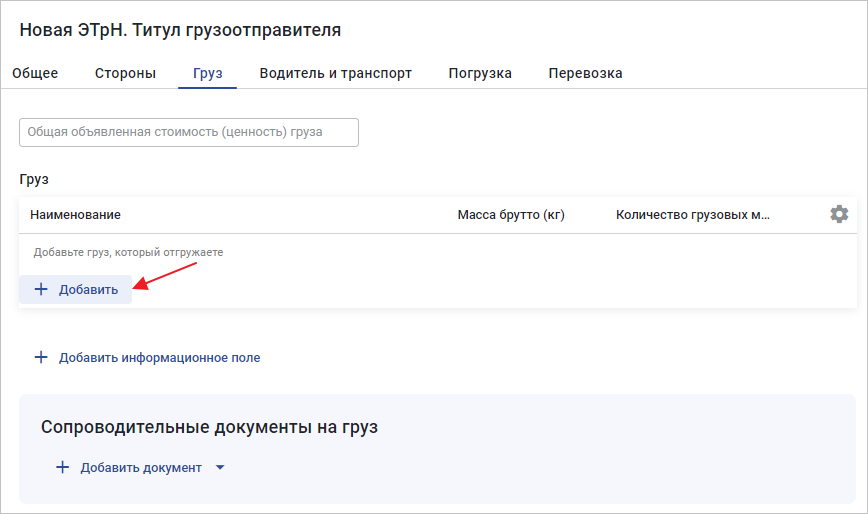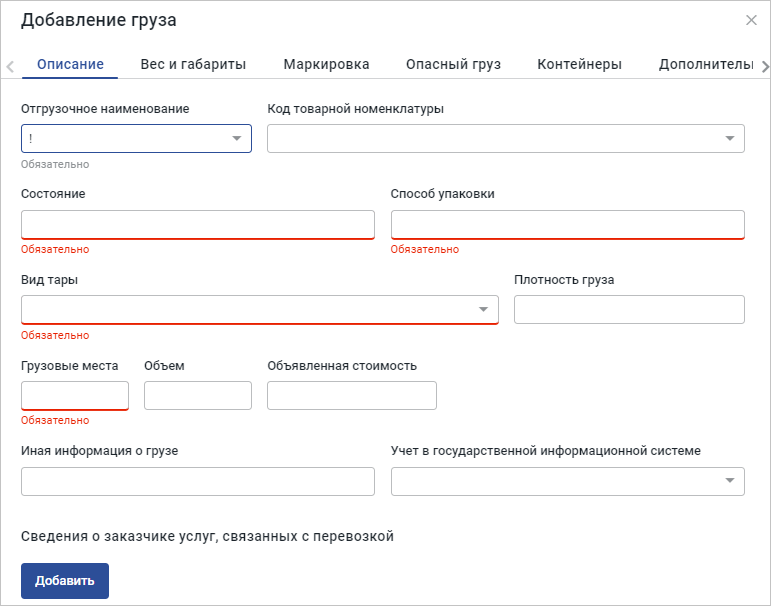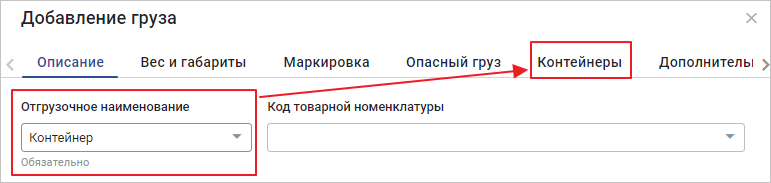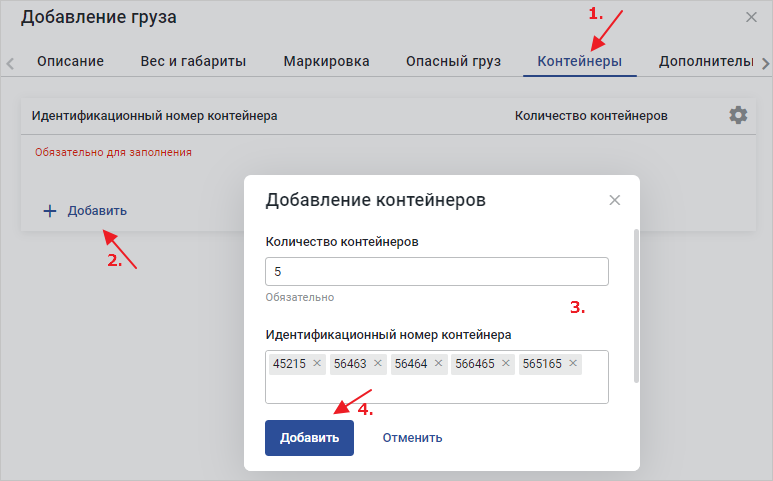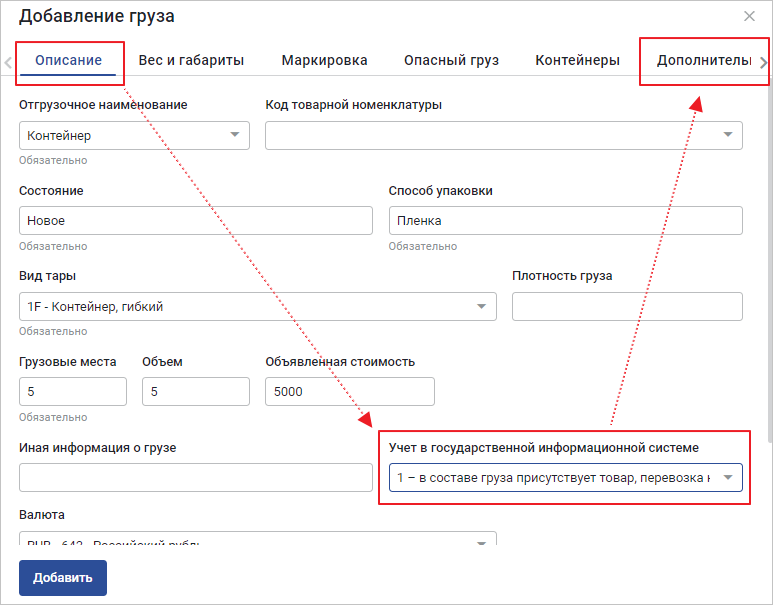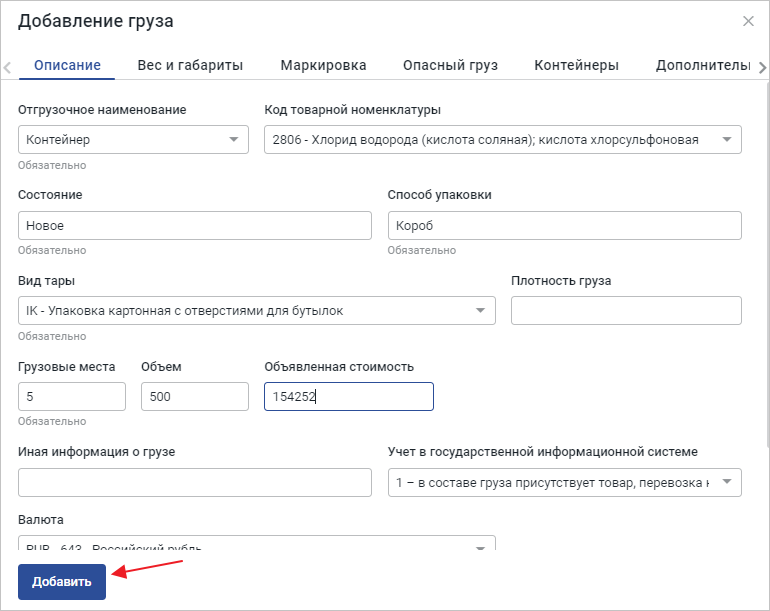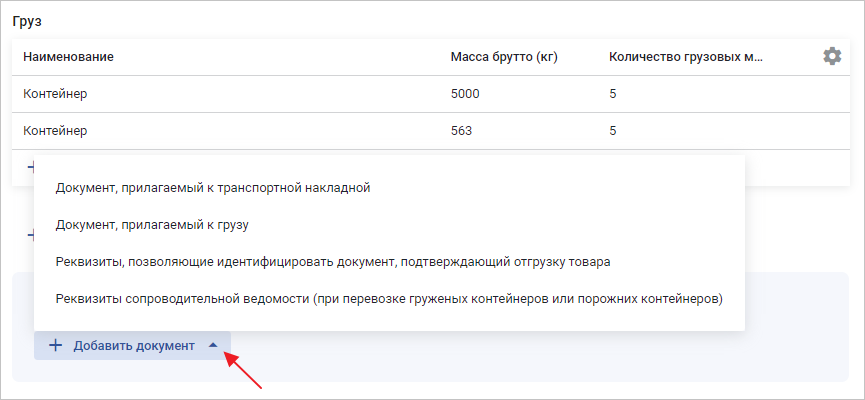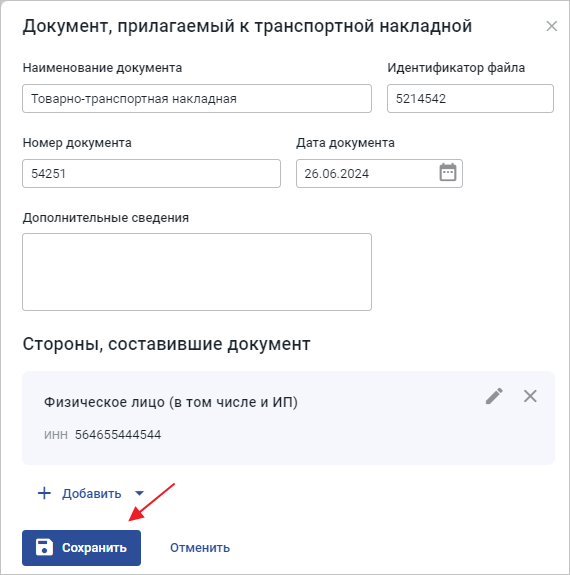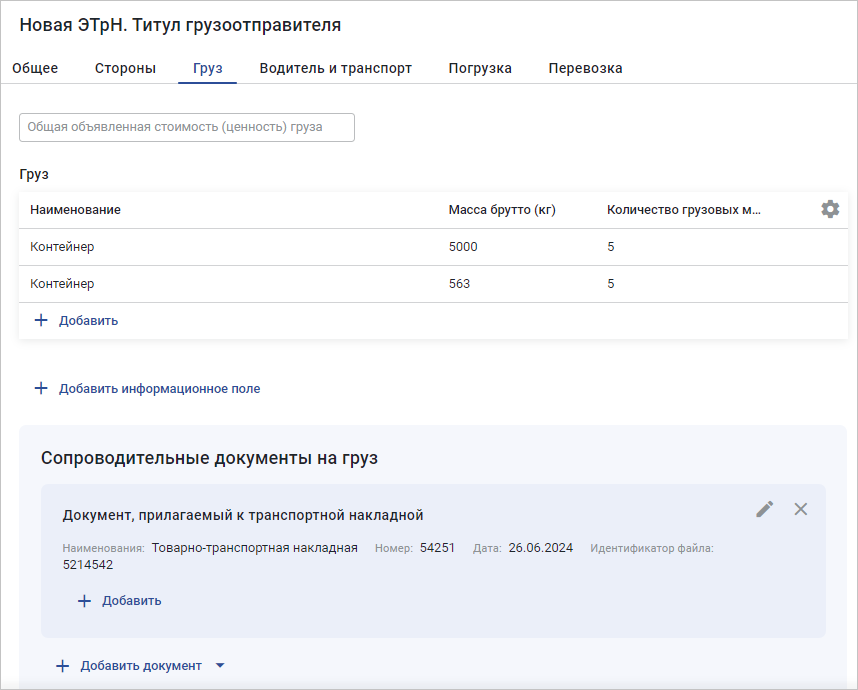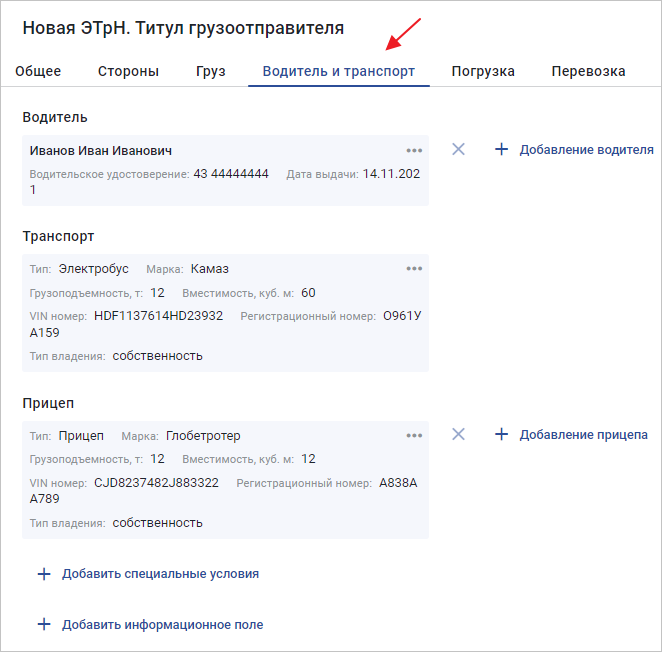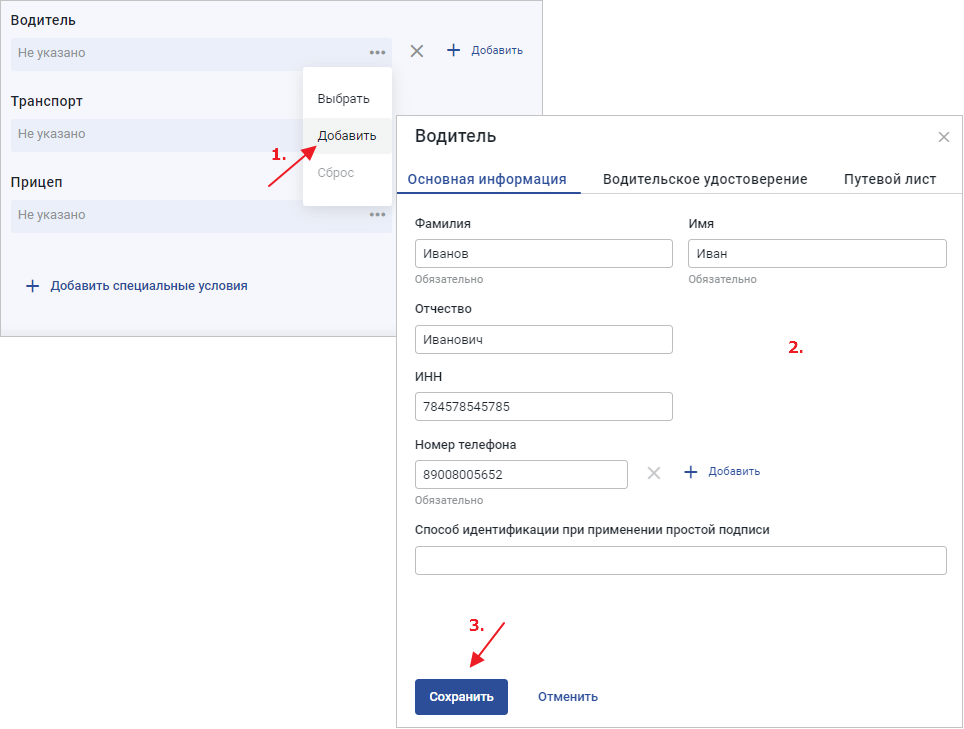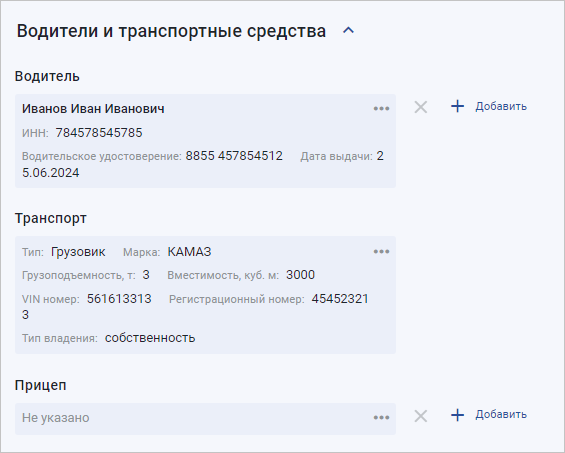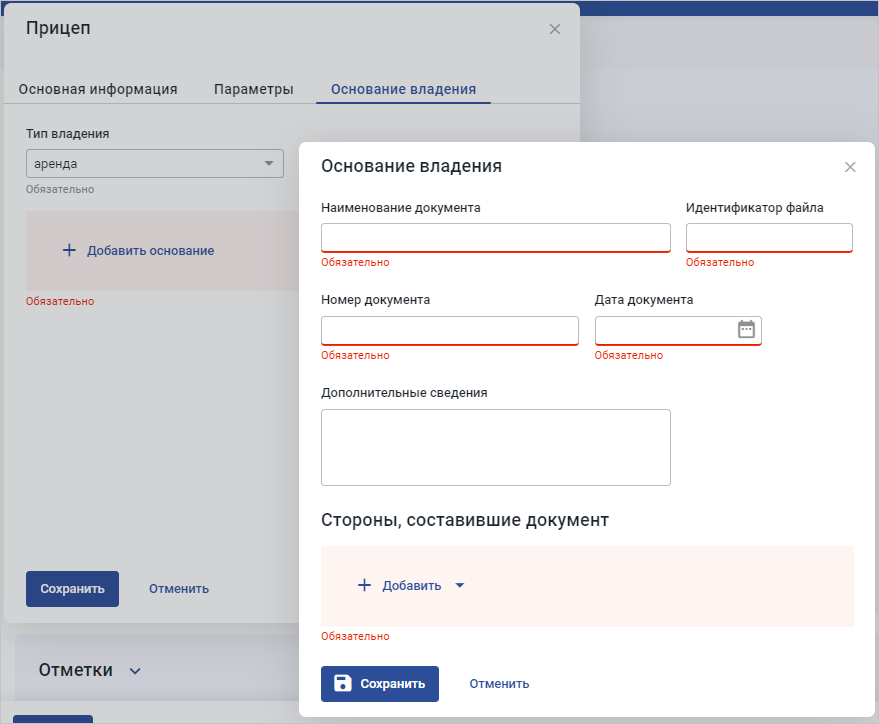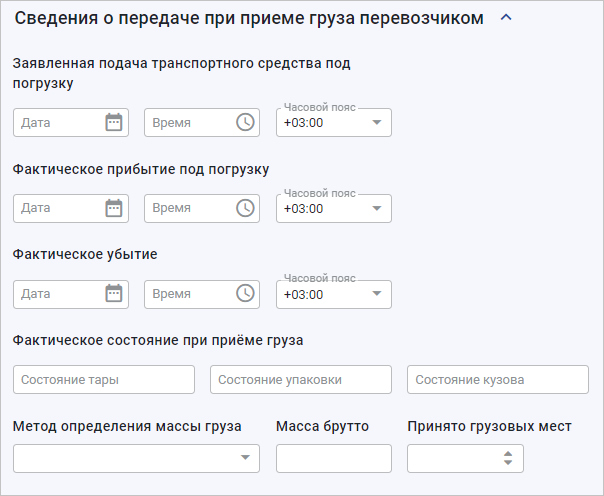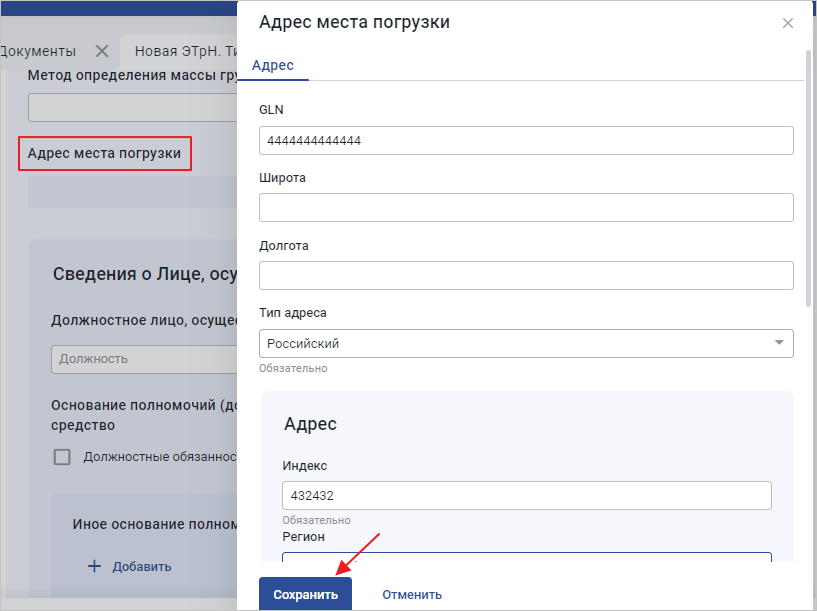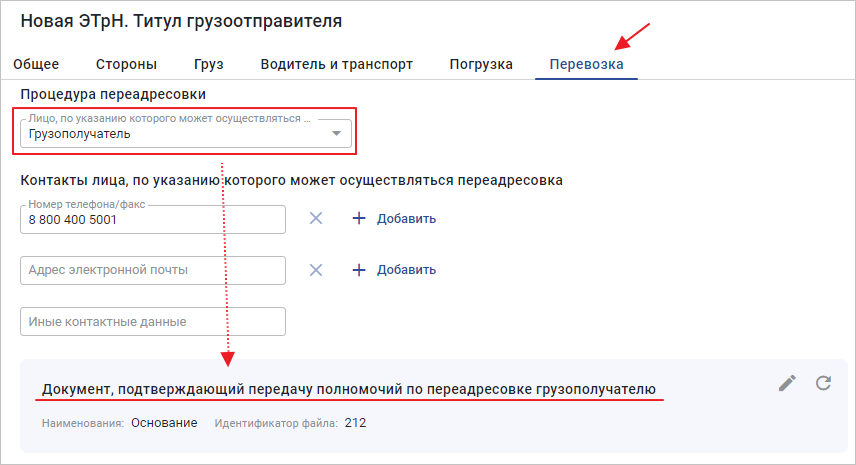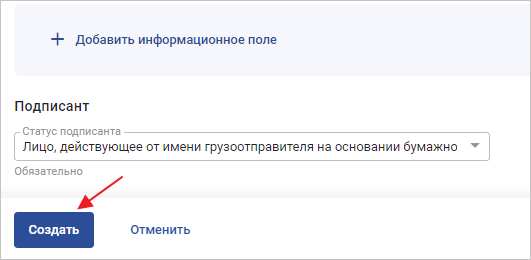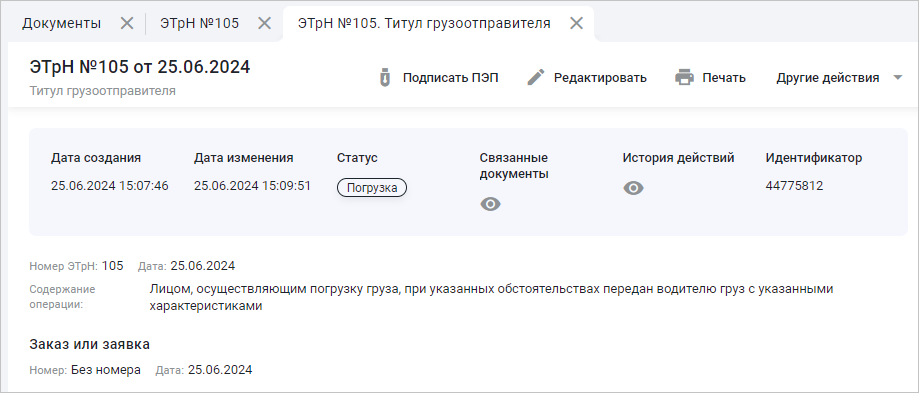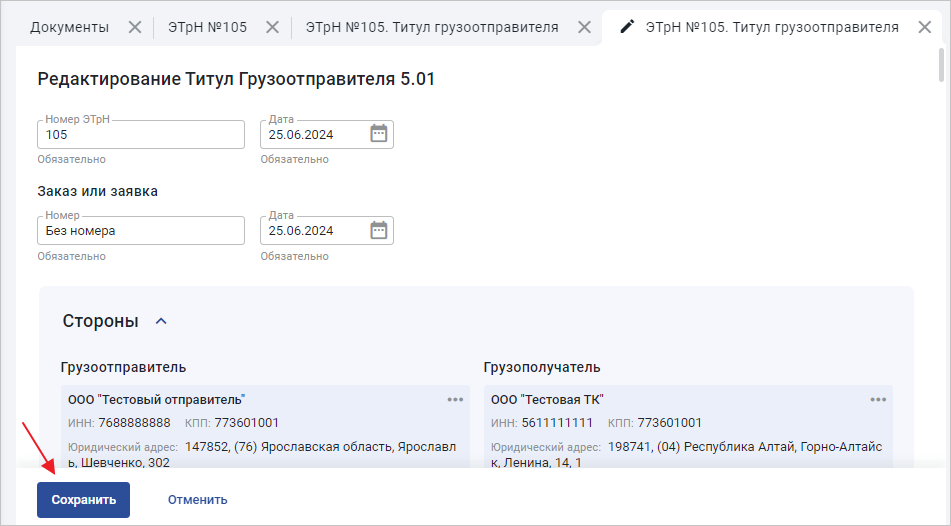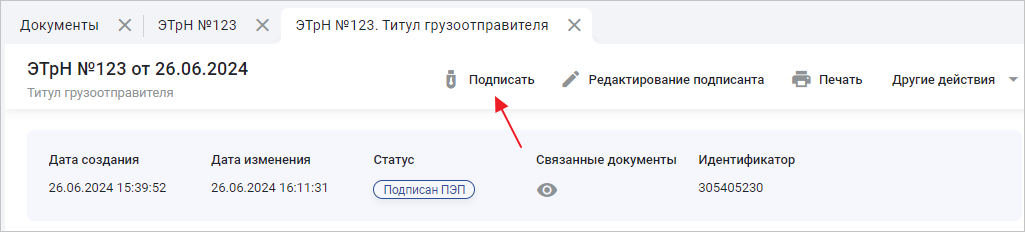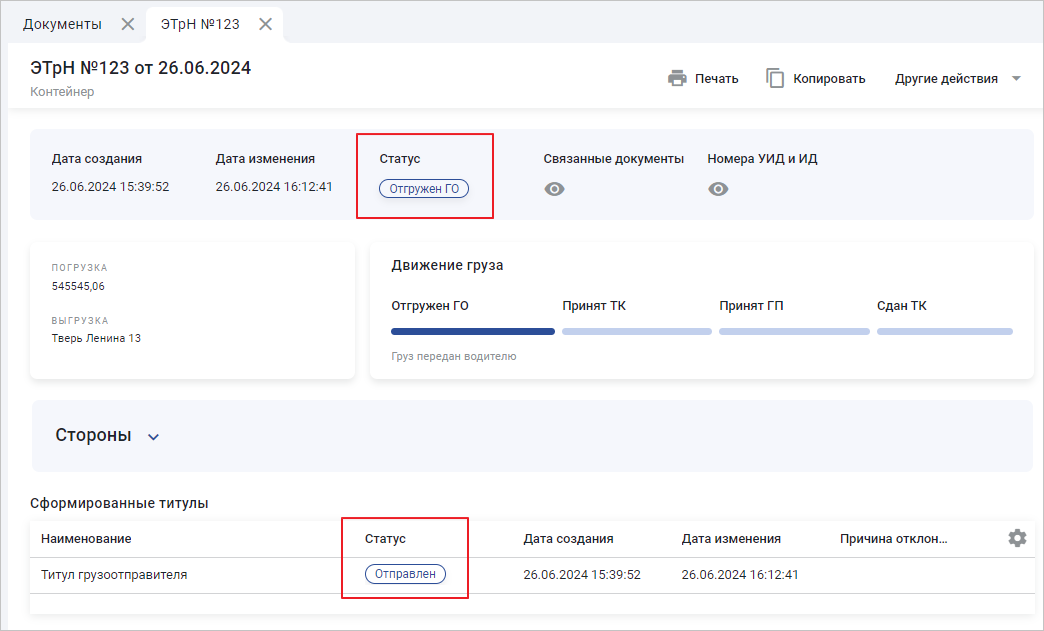Работа с эТрН «Титул грузоотправителя» на DropCat
Электронная транспортная накладная (ЭТрН) – электронный перевозочный документ, который подтверждает наличие договора перевозки. В ЭТрН отражается факт перевозки товарно-материальных ценностей от грузоотправителя к грузополучателю. Грузоотправитель инициирует процесс обмена ЭТрН.
Создание и отправка ЭТрН (Титул ГО)
Для создания ЭТрН (Титул ГО) откройте главное меню и выберите раздел «Создание документов» → «Электронная транспортная накладная 5.01» (Рис. 1).
Откроется форма создания ЭТрН. Для подсветки обязательных полей внизу включите соответствующую настройку (Рис. 2).
Форма создания ЭТрН разделена на логические блоки: общая информация, стороны обмена, информация по грузу, водителям и транспорту, а также по погрузке и перевозке грузов (Рис. 3).
Общее (основная информация)
Во вкладке «Общее» указывается вся основная информация по ЭТрН (Рис. 4).
Заполните следующие поля:
- Номер и дата ЭТрН
- Номер и дата заказа / заявки
- Отметки
- Подписант – в поле «Статус подписанта» выберите значение из списка (Рис. 5).
При подписании титула УКЭП осуществляется проверка совпадения ИНН из сертификата с ИНН текущей организации. При несовпадении ИНН выберите статус подписанта «… на основании бумажной доверенности».
Фамилия, имя, отчество (при наличии) и должность подписанта заполняются автоматически из сертификата подписи (при отсутствии активного сертификата).
Стороны
Во вкладке «Стороны» указываются все стороны обмена, а также при необходимости дополнительные организации – наблюдатели.
Для заполнения реквизитов Грузоотправителя нажмите «Своя организация», автоматически подставится организация отправителя (Рис. 6).
Для остальных сторон нажмите «Выбрать» и выберите из списка партнёров (Рис. 7а-б).
Если блок подсвечивается красным цветом, в нём есть незаполненные обязательные поля. В этом случае перейдите в режим редактирования организации и внесите недостающую информацию (Рис. 8, 9).
Поле «Адрес места доставки груза» является обязательным. Заполните с помощью справочника, нажав кнопку «Поиск», либо вручную, нажав «Добавить» (Рис. 10а-б).
При необходимости можете указать дополнительную организацию в качестве наблюдателя (Рис. 11).
Груз
Во вкладке «Груз» указывается информация о грузе, а также сопроводительные документы на него. Блок является обязательным для заполнения.
Нажмите кнопку «Добавить» (Рис. 12).
В открывшемся окне заполните обязательные поля, подсвеченные красным цветом (Рис. 13).
Если в поле «Отгрузочное наименование» выберите значение «Контейнер», то вкладка «Контейнеры» станет обязательной для заполнения (Рис. 14, 15).
Если в поле «Учет в государственной информационной системе» выбрать значения «1 – в составе груза присутствует товар, перевозка которого подлежит учёту в государственной системе», то вкладка «Дополнительные сведения» становится обязательной для заполнения (Рис. 16).
После заполнения всех необходимых вкладок и полей формы «Добавление груза» нажмите кнопку «Добавить» (Рис. 17).
При необходимости укажите сопроводительные документы на груз (Рис. 18).
В зависимости от выбранного типа документа, заполните обязательные поля и нажмите «Сохранить» (Рис. 19).
Система отобразит всю информацию по грузу и документам (Рис. 20).
Водитель и транспорт
Во вкладке «Водитель и транспорт» указывается вся информация о водителях, транспортных средствах, а также условия маршрута.
Перейдите во вкладку «Водитель и транспорт» и укажите следующую информацию (Рис. 21):
- Сведения о водителе
- Сведения о транспортном средстве
- Сведения о прицепе (при наличии)
В форме «Водитель» выберите из каталога или нажмите «Добавить» (2). В форме «Сведения о водителе» укажите ФИО (3). Во вкладке «Водительское удостоверения» при заполнении серии, номера и даты выдачи водительского удостоверения, ИНН становится необязательным для заполнения. Сохраните изменения (4, 5) (Рис. 22).
Блок «Транспорт» является обязательным (Рис. 23).
В блоке «Прицеп» нажмите кнопку «Выбрать» / «Добавить», в открывшемся окне выберите значение из каталога с помощью кнопки «Поиск» или внесите данные вручную, нажав кнопку «Добавить».
В форме «Прицеп» во вкладке «Основная информация» при выборе типа владения «аренда», «лизинг» или «безвозмездное пользование» обязательно указывается основание владения. Заполните обязательные поля, затем сохраните изменения (Рис. 24).
Погрузка
Во вкладке «Погрузка» обязательно заполняются поля (Рис. 25):
- Заявленная подача транспортного средства под погрузку
- Фактическое прибытие под погрузку
- Фактическое убытие
- Масса брутто груза
- Метод определения массы груза
- Количество грузовых мест при приеме груза
- Адрес места погрузки
Поле «Адрес места погрузки» можно заполнить с помощью выбора из каталога, либо заполнить вручную (Рис. 26).
В блоке «Сведения о Лице, осуществляющем погрузку груза в транспортное средство» укажите должность и при необходимости отметьте поле «Должностные обязанности» (Рис. 27).
Перевозка
Во вкладке «Перевозка» указывается информация о доставке товара, перевозке его, маршруте и контактах.
Если во вкладке «Перевозка» в поле «Лицо, по указанию которого может осуществляться переадресовка» выбрали значение «Грузополучатель», то поле «Документ, подтверждающий передачу полномочий по переадресовке грузополучателю» становится обязательным для заполнения (Рис. 28).
Создание и подписание ЭТрН
По кнопке «Создать» платформа DropCat создаст контейнер ЭТрН со стаусом «Черновик», содержащий «Титула грузоотправителя» со стаусом «Черновик» (Рис. 29).
Система автоматически откроет режим просмотра «Титула грузоотправителя». При необходимости отредактируйте его, затем подпишите и отправьте (Рис. 30).
По документу доступны следующие операции (Рис. 31):
- Подписать ПЭП
- Редактировать
- Печать
- Экспорт документа
- Обновить
- Удалить
На данном этапе доступно редактирование и заполнение всех оставшихся обязательных полей. При необходимости заполните / отредактируйте информацию, затем нажмите «Сохранить» (Рис. 32).
«Титул грузоотправителя» изменит статус на «Погрузка». На этом этапе сотруднику склада (Кладовщик) нужно подписать «Титул грузоотправителя» со своей стороны. Проверьте заполнение всех полей, затем нажмите кнопку «Подписать» (Рис. 33).
После подписания документа редактирование невозможно (Рис. 34).
Статус «Титула грузоотправителя изменится на «Подписан ПЭП».
На этом этапе Ответственный за подписание УКЭП подписывает «Титул грузоотправителя» со своей стороны. Нажмите кнопку «Подписать» (Рис. 35).
В процессе потребуется разрешение на вызов плагина КриптоПро, нажмите кнопку «Да» (Рис. 36).
Если на ПК установлено несколько сертификатов ЭП, выберите сертификат ЭП для подписания «Титула грузоотправителя».
После подписания УКЭП статус «Титула грузоотправителя» на несколько секунд становится «Регистрация в ГИС ЭПД» – Титул сохраняется в данном статусе, пока платформа не получит подтверждение от ГИС ЭПД. После подтверждения статус «Титула грузоотправителя» изменится на «Отправлен», контейнер ЭТрН изменит статус на «Отгружен ГО» (Рис. 37).